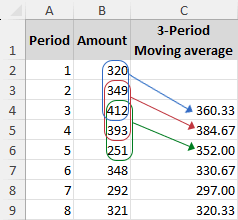Sut i gyfrifo cyfartaledd symudol yn Excel?
Wrth ddelio â data sy'n amrywio dros amser, megis prisiau stoc, patrymau tywydd, neu dueddiadau gwerthu, mae'n hanfodol dirnad y patrymau sylfaenol o dan wyneb setiau data cyfnewidiol neu anhrefnus. Dyma lle mae'r cysyniad o gyfartaledd symudol yn dod yn amhrisiadwy. Mae cyfartaledd symudol yn rhoi darlun clir o'r duedd mewn data trwy lyfnhau amrywiadau tymor byr ac amlygu tueddiadau neu gylchoedd tymor hwy.
|
|
Yn y tiwtorial hwn, byddwn yn archwilio dulliau i gyfrifo'r cyfartaledd symudol yn Excel, ynghyd â chanllawiau ar ychwanegu llinell duedd cyfartaledd symudol i siart sy'n bodoli eisoes. Gadewch i ni ddechrau a meistroli'r technegau hyn. |
Beth yw cyfartaledd symudol?
Mae cyfartaledd symudol, y cyfeirir ato'n aml fel cymedr treigl neu symudol, neu weithiau cyfartaledd treigl neu redeg, yn ddull ystadegol o ddadansoddi cyfres o bwyntiau data. Gwneir hyn trwy gyfrifo cyfartaledd is-setiau gwahanol, sy'n gorgyffwrdd, o'r set ddata lawn.
Mae'r dechneg hon yn ddeinamig, sy'n golygu ei bod yn cael ei diweddaru'n barhaus wrth i ddata newydd ddod i mewn. Mae hyn yn ei gwneud yn arbennig o effeithiol ar gyfer lleihau effaith amrywiadau tymor byr neu anomaleddau mewn data. Er enghraifft, ystyriwch gyfres o 10 rhif. Os byddwn yn dewis maint is-set o 3, mae'r broses gyfartalog symudol yn dechrau gyda chyfrifo cyfartaledd y tri rhif cyntaf. Yna, mae'r is-set yn symud ymlaen o un safle - mae'r rhif cyntaf yn cael ei ollwng, a'r pedwerydd rhif yn cael ei gynnwys, gan ffurfio grŵp newydd o dri ar gyfer y cyfrifiad cyfartalog nesaf. Mae'r newid a'r cyfartaledd hwn yn parhau, un rhif ar y tro, nes cyrraedd diwedd y gyfres.
Mae'r cyfartaledd symudol yn cael ei ddefnyddio'n helaeth mewn amrywiol feysydd, gan gynnwys ystadegau, dadansoddiad ariannol, a rhagolygon tywydd i ganfod tueddiadau sylfaenol dros amser.
Cyfrifwch gyfartaledd symudol yn Excel
Yn yr adran hon, byddwn yn archwilio dau ddull effeithiol o gyfrifo cyfartaleddau symudol yn Excel. Cam wrth gam, byddwn yn eich arwain trwy bob proses, gan sicrhau y gallwch gymhwyso'r technegau hyn yn effeithlon i'ch tasgau dadansoddi data.
Cyfrifwch gyfartaledd symudol yn Excel gan ddefnyddio'r ffwythiant AVERAGE
Mae adroddiadau Swyddogaeth CYFARTAL yn Excel yn ffordd syml o gyfrifo'r cyfartaledd symudol. Dychmygwch fod gennych dabl sy'n cynnwys data ar gyfer 8 cyfnod, os ydych am gyfrifo cyfartaledd symudol am 3 chyfnod, dyma ganllaw cam wrth gam:
- Cliciwch ar y gell lle rydych chi am arddangos y cyfartaledd symudol cyntaf. Yn ein hesiampl ni, cell fyddai hon C4, gan ein bod yn cyfrifo cyfartaledd symudol 3-cyfnod.
- Rhowch y fformiwla AVERAGE:
=AVERAGE(B2:B4)Tip: Mae'r fformiwla hon yn cyfrifo cyfartaledd y tri phwynt data cyntaf (B2, B3, B4). - Cliciwch ar y gell C4, a llusgwch ei handlen llenwi i lawr i'r gell lle rydych chi am i'r cyfartaledd symudol olaf ymddangos.

Nodiadau:
- I gael arddangosfa lanach o'ch canlyniadau cyfartalog symudol, dewiswch y celloedd a chliciwch ar y Gostwng Degol botwm yn y Nifer grŵp ar y Hafan tab i leihau lleoedd degol.

- Ar ôl cymhwyso'r fformiwla, efallai y byddwch yn arsylwi triongl gwyrdd bach yng nghornel chwith uchaf pob cell. I gael gwared ar hyn, dewiswch y celloedd gyda'r fformiwla, cliciwch ar y triongl melyn gydag ebychnod sy'n ymddangos, a dewiswch Anwybyddu Gwall.
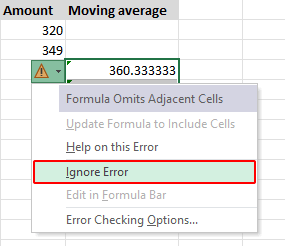
Cyfrifo cyfartaledd symudol yn Excel gan ddefnyddio'r offeryn Dadansoddi Data
Excel's Data Dadansoddi Mae command yn cynnig cyfres o offer ar gyfer dadansoddi data, gan gynnwys y Symud Cyfartaledd offeryn a all eich helpu i gyfrifo'r cyfartaledd ar gyfer ystod ddata benodol a chreu siart cyfartaledd symudol yn hawdd.
Nodyn: Mae adroddiadau Data Dadansoddi gellir dod o hyd i'r gorchymyn yn y Dyddiad tab. Os na welwch chi yno, galluogwch ef trwy fynd i Ffeil > Dewisiadau > Add-ins. Yn y Rheoli blwch ar y gwaelod, gwnewch yn siŵr Ychwanegiadau Excel yn cael ei ddewis a chliciwch Go. Yn y Add-ins deialog, gwiriwch y blwch nesaf at ToolPak Dadansoddi a chliciwch OK.
- Cliciwch Dyddiad > Data Dadansoddi.
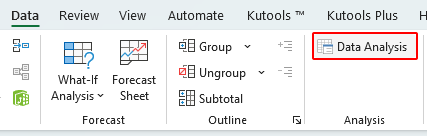
- Yn y Data Dadansoddi deialog, dewiswch Symud Cyfartaledd a chliciwch OK.
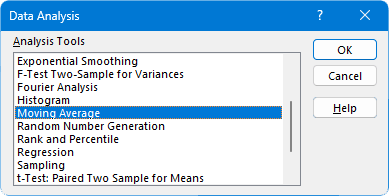
- Yn y Symud Cyfartaledd blwch deialog sy'n ymddangos, os gwelwch yn dda:
- Ystod mewnbwn: Dewiswch yr ystod data ar gyfer y cyfartaleddau symudol. Er enghraifft, dewiswch ystod B2: B9.
- Egwyl: Rhowch nifer y pwyntiau data ar gyfer pob cyfartaledd symudol. Yn ein hachos ni, rydyn ni'n mynd i mewn 3 i mewn iddo.
- Ystod allbwn: Dewiswch ble rydych chi am i'r canlyniadau cyfartaleddau symudol gael eu harddangos, megis amrediad C2: C9.
- Allbwn Siart: Gwiriwch yr opsiwn hwn os ydych chi eisiau arddangosfa graffigol.
- Cliciwch OK.

Canlyniad
Ar ôl clicio OK, Bydd Excel yn cynhyrchu'r cyfartaleddau symudol yn yr ystod allbwn penodedig. Os bydd y Allbwn Siart dewisir opsiwn, bydd siart cyfatebol hefyd yn cael ei greu.

Ychwanegu tueddiad cyfartalog symudol i siart sy'n bodoli eisoes
Os oes gennych chi siart eisoes yn eich taflen waith Excel fel y dangosir isod, gallwch chi ychwanegu llinell duedd gyfartalog symudol yn hawdd i ddadansoddi tueddiadau.
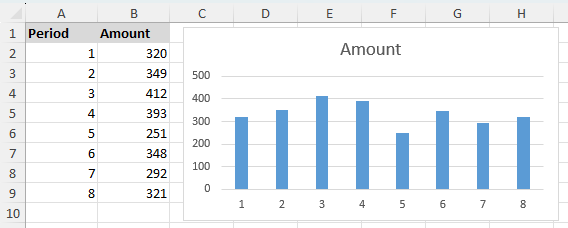
- Cliciwch ar y siart yr hoffech ychwanegu'r llinell duedd ato.
- Cliciwch Dylunio Siart (neu dylunio mewn fersiynau cynharach) > Ychwanegu Elfen Siart > Trendline > Mwy o Opsiynau Tuedd.
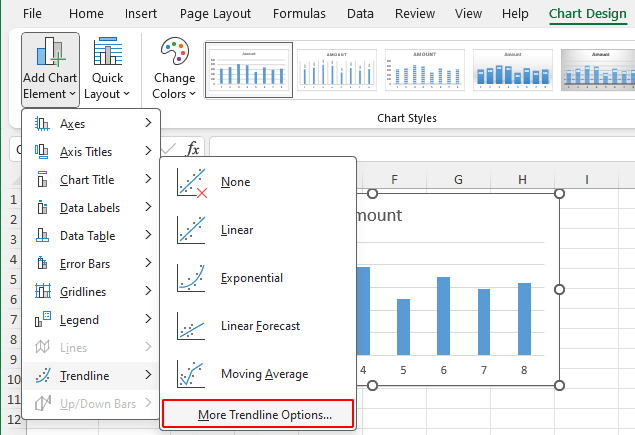 'N chwim Blaen: Os yw'r rhagosodiad Cyfartaledd symudol 2-cyfnod addas i'ch anghenion, gallwch ddewis yn uniongyrchol Dylunio Siart > Ychwanegu Elfen Siart > Trendline > Symud Cyfartaledd. Bydd y weithred hon yn mewnosod llinell duedd wedi'i labelu fel "2 y. mov. cyf." yn ddiofyn.
'N chwim Blaen: Os yw'r rhagosodiad Cyfartaledd symudol 2-cyfnod addas i'ch anghenion, gallwch ddewis yn uniongyrchol Dylunio Siart > Ychwanegu Elfen Siart > Trendline > Symud Cyfartaledd. Bydd y weithred hon yn mewnosod llinell duedd wedi'i labelu fel "2 y. mov. cyf." yn ddiofyn. - Pan fydd y Fformat Trendline cwarel yn agor ar ochr dde eich taflen waith:
- Dewiswch y Symud Cyfartaledd opsiwn, a nodwch y cyfwng cyfartalog symudol yn y cyfnod blwch.
- (Dewisol) I bersonoli'r enw trendline, dewiswch Custom a rhowch eich enw dewisol.
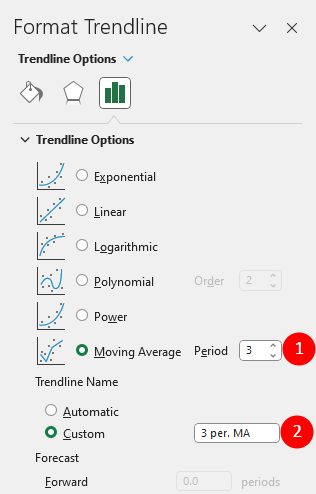
Canlyniad
Ar ôl y camau hyn, bydd y duedd gyfartalog symudol yn cael ei hychwanegu at eich siart, fel y dangosir isod.
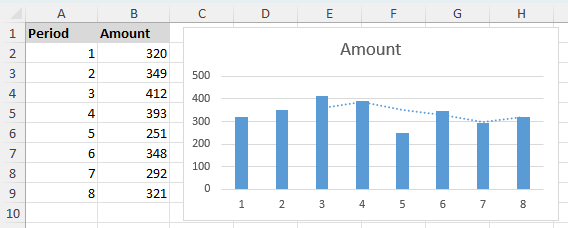
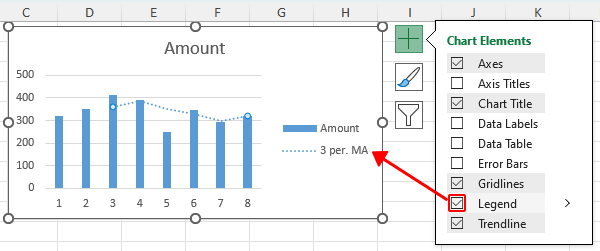
Addasu a Dadansoddi Siart Uwch:
- Am fwy o addasu, defnyddiwch y Llenwch a Llinell or Effeithiau tabiau yn y Fformat Trendline cwarel i arbrofi gyda gwahanol opsiynau fel math o linell, lliw, a lled.

- I gynnal dadansoddiad manylach, ychwanegwch nifer o linellau tueddiadau cyfartalog symudol gyda gwahanol gyfnodau amser. Er enghraifft, gallwch ychwanegu tueddiadau cyfartalog symudol 2-gyfnod (coch tywyll) a 3-cyfnod (oren) i gymharu sut mae'r duedd yn newid dros amser.

Uchod mae'r holl gynnwys perthnasol sy'n gysylltiedig â symud cyfartaledd yn Excel. Gobeithio y bydd y tiwtorial yn ddefnyddiol i chi. Os ydych chi am archwilio mwy o awgrymiadau a thriciau Excel, os gwelwch yn dda cliciwch yma i gael mynediad at ein casgliad helaeth o dros filoedd o sesiynau tiwtorial.
Fideo: Cyfrifwch gyfartaledd symudol yn Excel
Erthyglau perthnasol
Yr Offer Cynhyrchedd Swyddfa Gorau
Kutools for Excel - Yn Eich Helpu i Sefyll Allan O Dyrfa
Kutools ar gyfer Excel Mae ganddo Dros 300 o Nodweddion, Sicrhau mai dim ond clic i ffwrdd yw'r hyn sydd ei angen arnoch chi...

Tab Office - Galluogi Darllen a Golygu Tabiau yn Microsoft Office (gan gynnwys Excel)
- Un eiliad i newid rhwng dwsinau o ddogfennau agored!
- Gostyngwch gannoedd o gliciau llygoden i chi bob dydd, ffarweliwch â llaw llygoden.
- Yn cynyddu eich cynhyrchiant 50% wrth wylio a golygu sawl dogfen.
- Yn dod â Thabiau Effeithlon i'r Swyddfa (gan gynnwys Excel), Just Like Chrome, Edge a Firefox.

Tabl cynnwys
- Beth yw cyfartaledd symudol?
- Cyfrifwch gyfartaledd symudol yn Excel
- Gan ddefnyddio'r swyddogaeth AVERAGE
- Defnyddio’r offeryn Dadansoddi Data (cynhyrchu siartiau ar gael)
- Ychwanegu tueddiad cyfartalog symudol i siart sy'n bodoli eisoes
- Fideo: Cyfrifwch gyfartaledd symudol yn Excel
- Erthyglau perthnasol
- Yr Offer Cynhyrchedd Swyddfa Gorau
- sylwadau